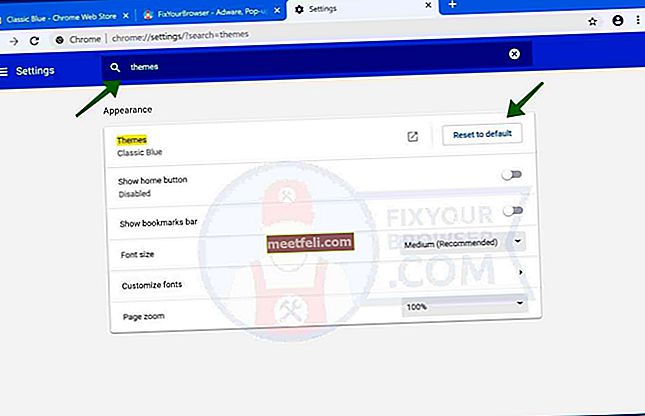Вторият по големина магазин за приложения е App Store на Apple с 1,5 милиона приложения. Можете да намерите приложения за музика, начин на живот, пътувания, новини, социални мрежи, производителност, снимки и видео, само за да назовем само няколко. Има и много интересни игри. Изборът е огромен и съм сигурен, че имате няколко приложения, които са вашите любими. Докато стартирането на тези приложения на iPhone или iPad е забавно, сигурно се чудите възможно ли е да стартирате iOS приложения на Mac или Windows PC.
Вариантът, който имате, е да изтеглите симулатор, но трябва да сте наясно, че опитът няма да е перфектен. Причината за това е съвсем проста. Устройства като iPad и iPhone имат сензорен екран и когато стартирате приложението, предназначено за такива устройства на вашия компютър, ще използвате мишката и клавиатурата. Опитът ще бъде напълно различен и няма да бъде почти толкова голям, колкото при използване на iPad или iPhone. Въпреки че можете да използвате симулатор за стартиране на приложения за iOS на Mac или Windows, няма да можете да намерите всички приложения, които са налични в официалния App Store.
Вижте също: Как да изтриете приложения на iPhone и iPad

www.geeky-gadgets.com
Стартирайте iOS приложения на Mac или Windows PC с iPadian
Тук ще говорим за iPadian. Това е въздушен базиран на iOS симулатор на Adobe за Mac / Windows PC. След като инсталирате iPadian, няма да имате достъп до App Store и да получите приложенията, които искате. Този симулатор има собствен магазин и въпреки че има много страхотни приложения, изборът е ограничен.
Този iOS симулатор Mac / Windows PC осигурява външния вид на iPad и когато го стартирате, ще намерите много различни приложения, имейл клиент, уеб браузър и много други интересни неща. Както споменахме, опитът няма да е същият, но все пак iPadian може да предложи много страхотни неща, така че трябва да го изпробвате.

www.phcorner.net
Нека видим как да стартираме приложения за iOS на Mac или Windows PC :
Първото нещо, което трябва да се уверите, е, че имате инсталиран Adobe Air на вашия компютър. Можете да го получите тук. Трябва също да актуализирате Adobe Flash до най-новата версия и ще трябва да изтеглите Windows .NET Framework, но ще бъдете помолени да го направите по време на инсталирането на iPadian.
След това ще трябва да изтеглите iPadian. Ако сте потребител на Mac, можете да го изтеглите от тук. Ако сте потребител на компютър с Windows, можете да изтеглите iPadian от официалния им уебсайт. Стартирайте .exe файла и инсталирайте симулатора. Когато процесът на инсталиране приключи, симулаторът ще се отвори и ще можете да стартирате iOS приложения на Mac или PC. Ще намерите няколко вече инсталирани приложения и за да получите повече, просто кликнете върху App Store. Може би няма да намерите любимото си приложение, но все пак ще има много интересни, които можете да изтеглите.
Можете също да прочетете: Какви стъпки да предприемете, когато вашият MacBook няма да се включи


![Какво да направите, ако вашият iPhone няма звук? [Прости поправки]](https://img.meetfeli.com/wp-content/uploads/guides/236/P71FLU3IZIpic.jpg)